このチュートリアルでは、Rocky Linux9にVisualStudioCodeをインストールする方法を示します。知らない人のために、Visual Studio Code(VS Codeとも呼ばれます)は、Microsoftによって構築されたオープンソースのコードエディターです。 Visual Studio Codeは、コーディングで最も人気のあるIDEの1つになりました。 GitとDockerのサポート、コードデバッガー、コードのオートコンプリートが統合されています。 Microsoft Visual Studio Codeには、専用のソフトウェア開発とコーディングをさらにサポートして、ソフトウェアの開発と使用を強化および支援できる広範な拡張ライブラリもあります。
この記事は、少なくともLinuxの基本的な知識があり、シェルの使用方法を知っていること、そして最も重要なこととして、自分のVPSでサイトをホストしていることを前提としています。 インストールは非常に簡単で、rootアカウントで実行していることを前提としています。そうでない場合は、’を追加する必要があります。sudo‘root権限を取得するコマンドに。 RockyLinuxへのVisualStudioCodeのインストールを段階的に説明します。 9.9。
前提条件
- 次のオペレーティングシステムのいずれかを実行しているサーバー: Rocky Linux 9。
- 潜在的な問題を防ぐために、OSの新規インストールを使用することをお勧めします。
- サーバーへのSSHアクセス(またはデスクトップを使用している場合はターミナルを開く)。
- A
non-root sudo userまたはへのアクセスroot user。 として行動することをお勧めしますnon-root sudo userただし、ルートとして機能するときに注意しないと、システムに害を及ぼす可能性があるためです。
RockyLinux9にVisualStudioCodeをインストールする
手順1.最初の手順は、システムを最新バージョンのパッケージリストに更新することです。 これを行うには、次のコマンドを実行します。
sudo dnf check-update sudo dnf install dnf-utils
ステップ2.RockyLinux9にVisualStudioCodeをインストールします。
デフォルトでは、VSCodeはRockyLinux9ベースリポジトリでは使用できません。 次に、以下のコマンドを実行して、VisualStudioCodeの安定したリポジトリをシステムに追加します。
sudo sh -c 'echo -e "[code]nname=Visual Studio Codenbaseurl=https://packages.microsoft.com/yumrepos/vscodenenabled=1ngpgcheck=1ngpgkey=https://packages.microsoft.com/keys/microsoft.asc" > /etc/yum.repos.d/vscode.repo'
次に、GPGキーをインポートします。
sudo rpm --import https://packages.microsoft.com/keys/microsoft.asc
次に、次のコマンドを実行して、最新の安定バージョンのVSCodeをサーバーにインストールします。
sudo dnf check-update sudo dnf install code
ステップ3.RockyLinux9でのVisualStudioCodeへのアクセス。
インストールが完了したら、アプリケーションの検索バーを使用して、システムでThunderbirdを開きます。[アクティビティ]をクリックし、アプリケーションの検索ボックスに「Visual Studio Code」と入力するか、以下のコマンドを使用してアプリケーションをすぐに起動します
code
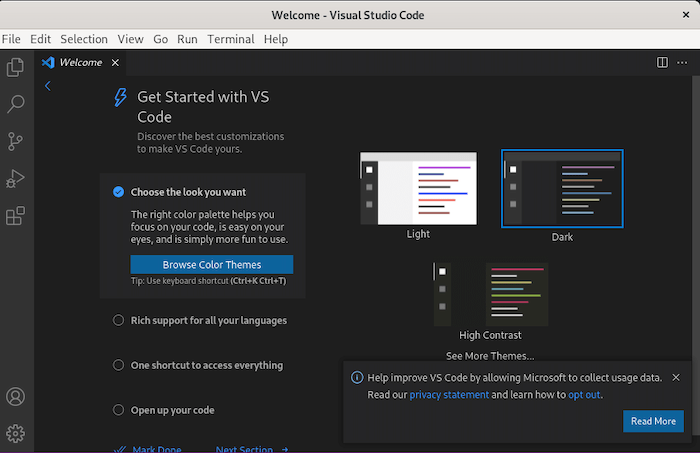
おめでとう! VSCodeが正常にインストールされました。 RockyLinux9システムにVisualStudioCodeをインストールするためにこのチュートリアルを使用していただきありがとうございます。 追加のヘルプまたは有用な情報については、チェックすることをお勧めします 公式のVSCodeWebサイト。
VPSマネージドサービスオファー
The post RockyLinux9にVisualStudioCodeをインストールする方法 appeared first on Gamingsym Japan.
